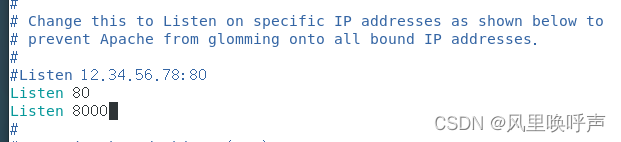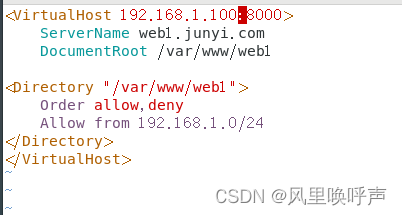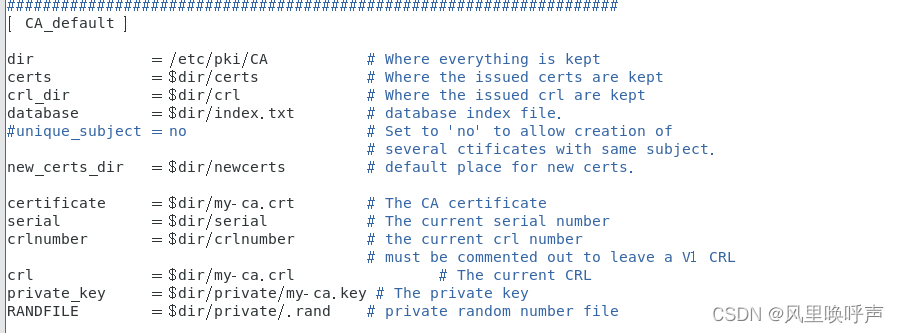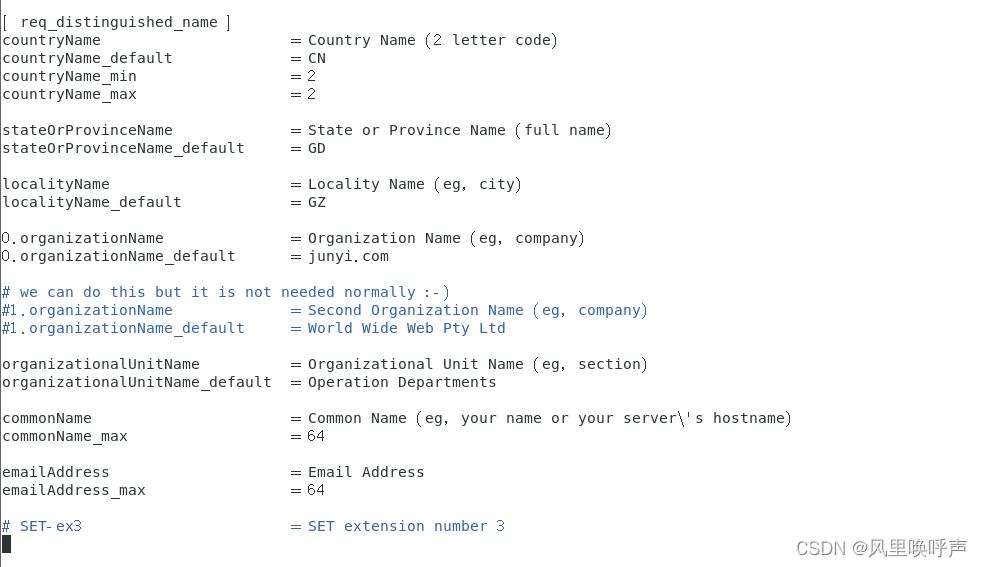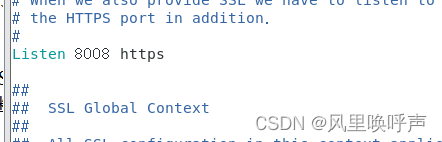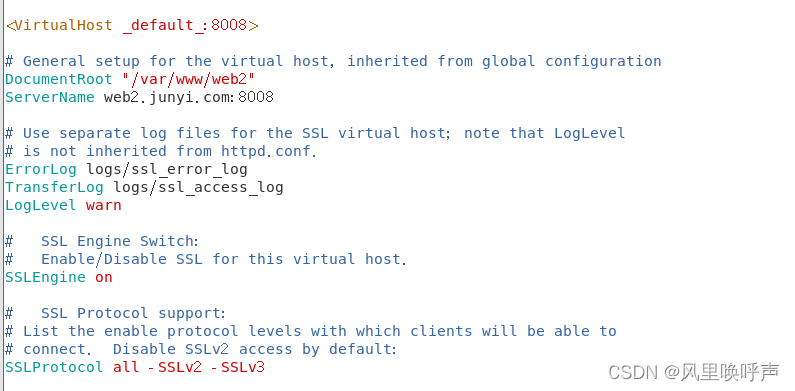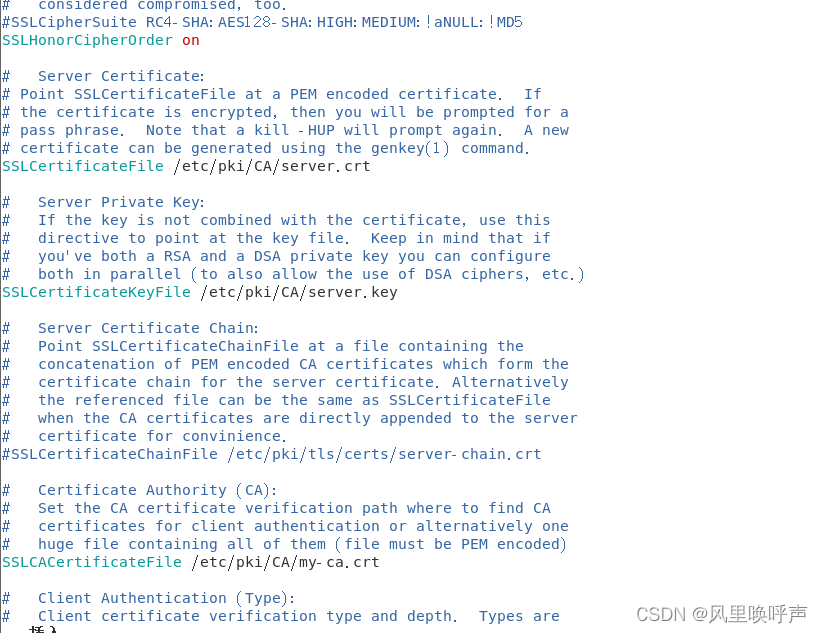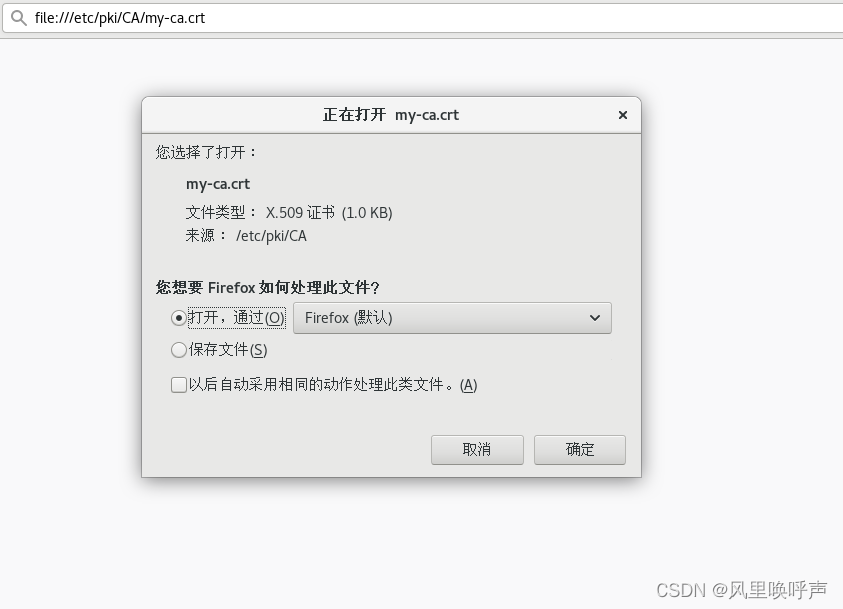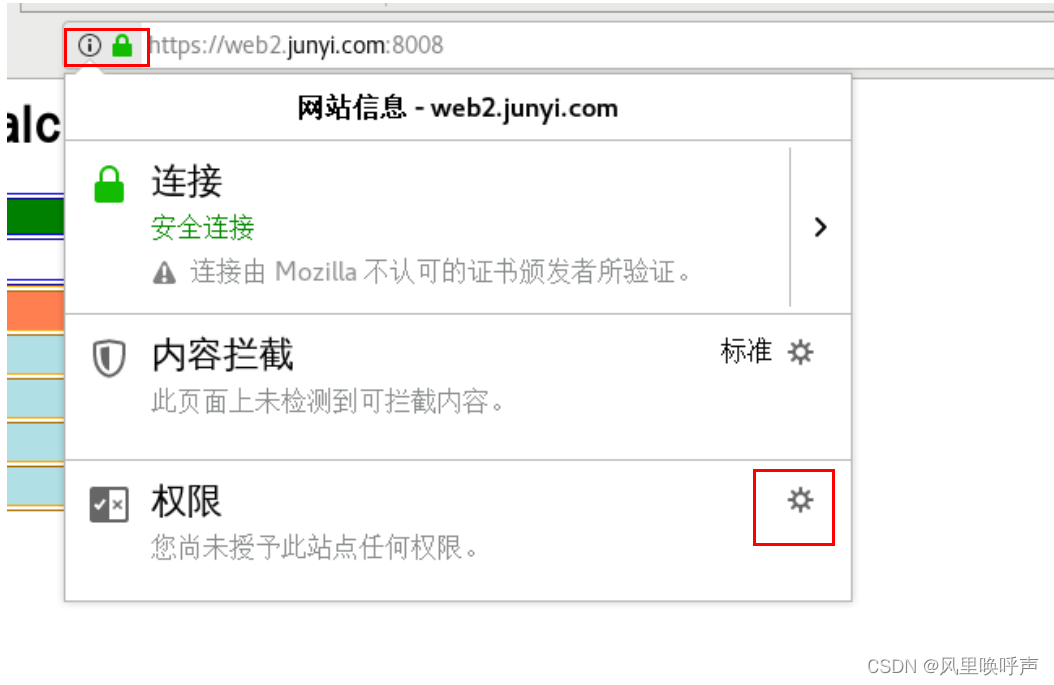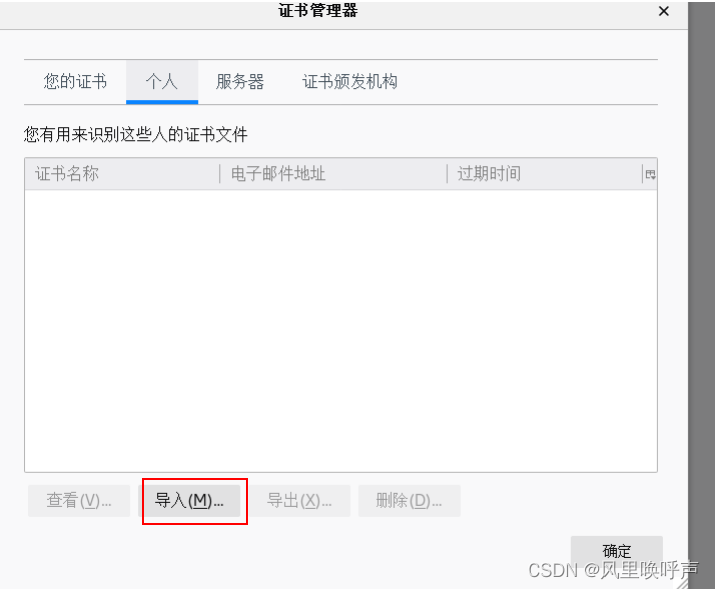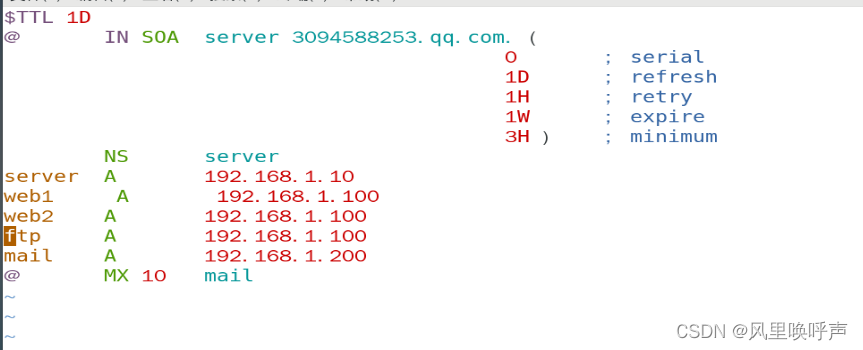摘要:
Web Service技术, 能使得运行在不同机器上的不同应用无须借助附加的、专门的第三方软件或硬件, 就可相互交换数据或集成。依据Web Service规范实施的应用之间, 无论它们所使用的语言、 平台或内部协议是什么, 都可以相互交换数据。Web Service是自描述、 自包含的可用网络模块, 可以执行具体的业务功能。Web Service也很容易部署, 因为它们基于一些常规的产业标准以及已有的一些技术,诸如标准通用标记语言下的子集XML、HTTP。Web Service减少了应用接口的花费。Web Service为整个企业甚至多个组织之间的业务流程的集成提供了一个通用机制。
一、安装Web软件(Apache)
yum -y install httpd
二、防火墙配置
firewall-cmd --permanent --add-service=http
firewall-cmd --reload
三、Web站点发布--基于主机头的虚拟主机的配置
规划:发布一个基于http协议的网站--web1.junyi.com
配置:
①修改 /etc/hosts 文件,实现IP地址到域名的映射(这也是为了不用那么麻烦牢记IP地址)
②进入 /etc/httpd/conf.d 目录,创建一个 .conf 后缀名的配置文件并写入内容
代码解释:
这段代码的是Apache访问控制策略,即只允许192.168.1.0/24网段的用户访问。
③向网站写入一点内容(方便测试)
mkdir /var/www/web1 //创建一个目录,跟②中的目录保持一致
vim /var/www/web1/index.html //在创建好目录的基础上再创建一个hmlt文件,并写入内容
④重启web服务
systemctl restart httpd
实操到这,我们就可以简单的访问一个站点了(基于http协议)
⑤测试
http://web1.junyi.com //打开浏览器,输入搭建好的网站
四、Web站点发布--基于端口
我们继续在上面搭建好网站的基础上操作:
①安全内核和防火墙配置
semanage port -a -t http_port_t -p tcp 8000
firewall-cmd --permanent --add-port=8000/tcp
②进入Apache主配置文件,并添加端口号(端口号自定义--我以8000为例)
③修改 配置文件 /etc/httpd/conf.d/web1.conf 的内容
④修改完后重启Web服务
systemctl restart httpd
⑤测试
http://web1.junyi.com:8000 //在浏览器中打开(基于http协议)
然而,以单纯的HTTP协议搭建的网站是不安全的,那么我们如何做到安全有保障的网站呢?在这里引申出HTTP+SSL(即HTTPS)。
五、搭建一个基于https协议的加密网站
规划:搭建一个基于https协议的网站--https:web2.junyi.com:8008(默认端口是443)
1、安装关于https的软件
yum install mod_ssl -y
2、安全内核和防火墙配置
firewall-cmd --permanent --add-service=https
semanage port -a -t http_port_t -p tcp 8008
firewall-cmd --permanent --add-port=8008/tcp
firewall-cmd --reload
3、CA证书服务器的搭建(给自己颁发证书,我们也可以找正规的机构获取证书)
vim /etc/pki/tls/openssl.cnf //CA认证的配置文件修改(修改部分内容)
cd /etc/pki/CA touch /etc/pki/CA/index.txt //生成证书索引数据库文件 echo 01 > /etc/pki/CA/serial //指定一个颁发证书的序列号 openssl genrsa -out private/my-ca.key -des3 1024 //为CA创建私钥 openssl req -new -x509 -key private/my-ca.key -days 365 > my-ca.crt //生成证书请求文件,并自签署证书 【 openssl req -new -key my-ca.key -out my-ca.csr openssl x509 -rea -sha256 -days 365 -in my-ca.csr -signkey my-ca.key -out my-ca.crt (这两个结合即是上面的步骤)----这部分是解释说明,不必重复操作 】4、颁发服务器证书
cd /etc/pki/CA openssl genrsa -des3 -out server.key 1024 //创建服务器私钥 openssl rsa -noout -text -in server.key //以文本的形式输出密钥 openssl req -new -key server.key -out server.csr //生成证书请求文件 openssl ca -in server.csr -out server.crt //使用CA证书进行签署生成crt文件(证书)5、修改 /etc/hosts 配置文件
vim /etc/hosts
6、进入目录/etc/http/conf.modules.d,修改配置文件 ssl.conf
7、向网站写入一点内容(方便测试)
mkdir /var/www/web2 //创建目录
vim /var/www/web2/index.html //在已经创建好目录的基础上再创建html文件,并写入内容
8、重启Web服务
systemctl restart httpd
9、测试
https://web2.junyi.com:8008
10.下载证书
打开自己数字证书保存的目录,点击保存文件即可
11、导入证书(小锁变成绿色就说明成功了)
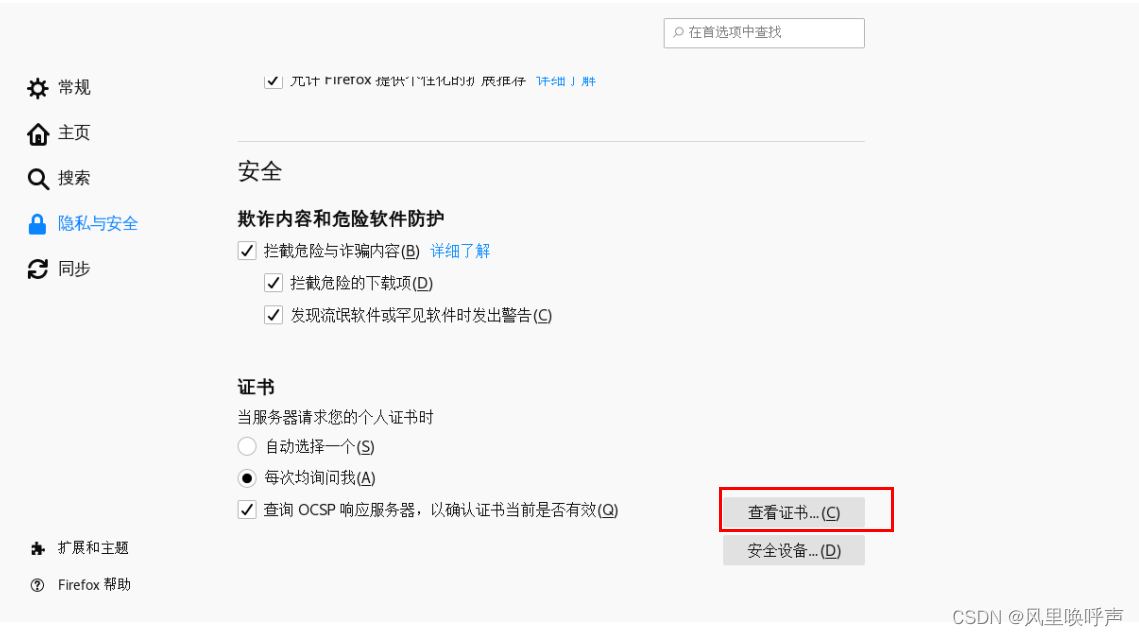
注意:
WEB服务器的搭建是以DNS服务器为基础,我们可以自已搭建一个DNS服务器为其服务。DNS服务器的搭建转到:https://mp.csdn.net/mp_blog/creation/editor/129963557
细节处理:
DNS服务器中的正向区域文件显得十分重要了,它决定你能不能有效的访问在WEB服务端创建的网址。
cd /var/named
vim junyi.com.zone //junyi.com.zone是我的正向区域文件
举个例子:
①如果你在WEB服务点创建的网址为web1.xxx.com,那么请注意
②如果 你在WEB服务点创建的网址为www.xxx.com,那么请注意
配置完重启DNS服务:
systemctl restart named
至此,实验结束!
如果有哪部分做错的或者老铁们不明白的地方,欢迎评论区艾特我。